この記事は最終更新日から2年以上経過しており、内容が古くなっている可能性があります。
ご理解の上、記事を閲覧いただければと思います。
WordPessの管理画面上で、Google AalyticsやSearchConsoleなどのデータが確認できるようになるGoogle公式のWordPressプラグイン「Site Kit by Google」。
このプラグイン許可時、下記のエラーメッセージが表示されて、有効化できない時の対処法を紹介します。

Unable to authenticate Site Kit. Check your client configuration is in the correct JSON format.
【意訳】Site kitを認証できません。クライアント構成が正しいJSON形式か確認してください。
原因として、サーバ側のセキュリティ設定に引っかかっている可能性があるので、これを一時的に解除してあげればOKです。
(サーバ会社はセキュリティ設定の使用を推奨しているので、解除時は自己責任でお願いします)
サーバのセキュリティ設定の解除方法
REST API アクセス制限を解除する(エックスサーバーの場合)
下記画像はエックスサーバー(XSERVER)![]() の場合となりますが、「WordPressセキュリティ設定」→「国外IPアクセス制限設定」→「REST API アクセス制限」をOFFにすればOKです。
の場合となりますが、「WordPressセキュリティ設定」→「国外IPアクセス制限設定」→「REST API アクセス制限」をOFFにすればOKです。
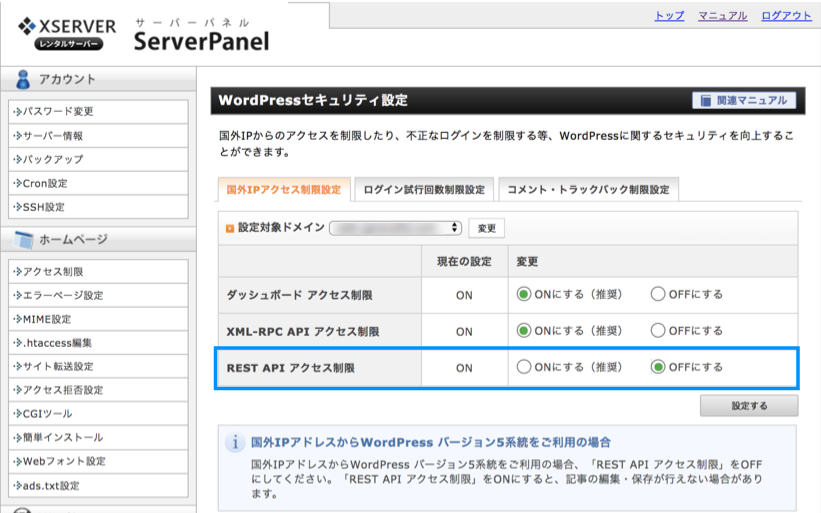
エックスサーバー公式マニュアルは以下。
WordPressセキュリティ設定 | レンタルサーバー【エックスサーバー】
上記の制限解除後、再び以下の「START SET UP」のボタンから認証をすすめます。
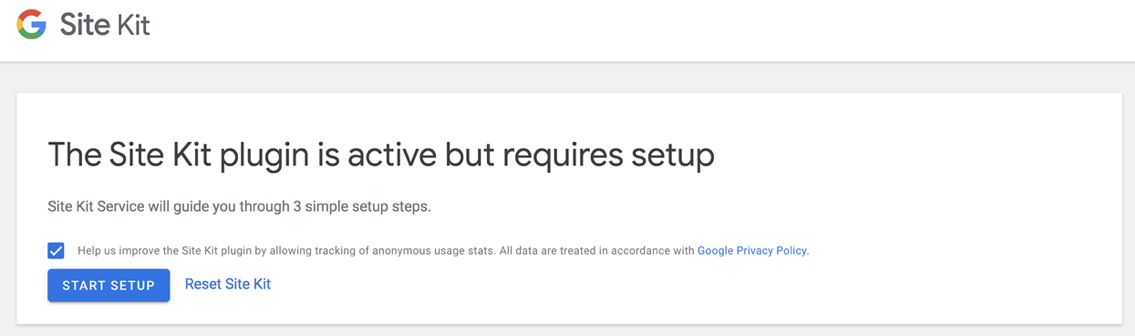
「Congrats on completing the setup for Site Kit!」の文字が表示されれば完了です。
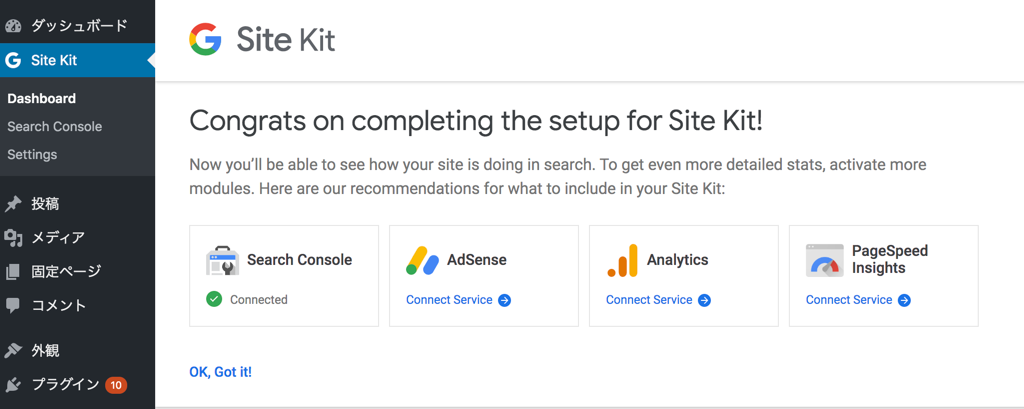
※一度「Site Kit by Google」を認証した後は、サーバーの「REST API アクセス制限」をONに戻しておいても問題ありません。
すでにGTM(Google Tag Manger)を使ってGAを設定している場合、Site KitでGAを連携すると計測タグが2重になり、PV数等が倍になってしまうのでご注意ください。

コメントする